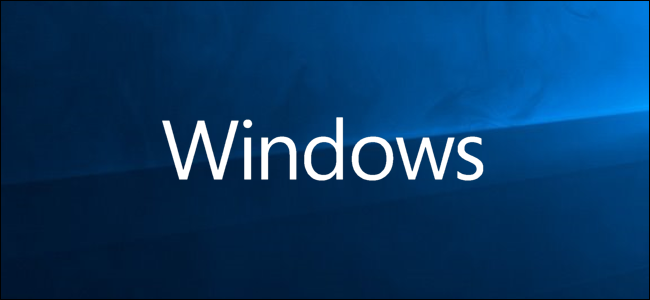كلما قمت بتنزيل أي ملف على القرص الصلب الخاص بكعبر المستعرض الخاص بك ، يقوم Windows تلقائيًا بوضع علامة على أنه قادم من الإنترنت ويحتمل أن يكون خطيرًا. نتيجة لذلك عند فتح الملف المعني ، وفقًا للنوع ، سوف يحذرك Windows بمربع حوار أو يمنع تنفيذ الملف بالكامل حتى تقوم بوضع علامة عليه كموقع آمن.
هل تساءلت يومًا عن كيفية متابعة نظام Windowsهذه العلامة على هذه الملفات ، وكيف يمكنك بسهولة (بالجملة) إزالتها على الملفات التي تعرفها آمنة ، و / أو إضافة هذه العلامة (إلى جانب الحماية التي تجلبها) إلى أي ملف؟
أين يتعقب Windows التنزيل من حالة الإنترنت؟
النظر في الملفين التاليين ، وكلاهماهي نسخ من ملف التثبيت الذي تم تنزيله لـ Microsoft Notepad 2007 من Microsoft. على الرغم من تسمية كل منهما بشكل مختلف (يتم إلحاق الرقمين 1 و 2 حتى النهاية) ، يمكنك أن ترى أنها متطابقة تمامًا كما تم التحقق منها بواسطة تجزئة MD5 الخاصة بها.
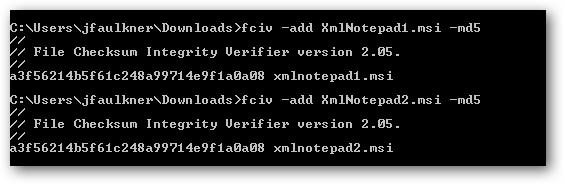
ومع ذلك ، عند تشغيل الملف الذي ينتهي بـ 1 ، نحصل عليهمربع الحوار التالي الذي يحذرنا بشكل مناسب من أن تشغيل الملفات التي تم تنزيلها من الإنترنت يمكن أن يكون خطيرًا ، في حين أن تشغيل الملف الذي ينتهي بـ 2 لا يعرض هذا التحذير نفسه على الرغم من أنه تم تنزيله من الإنترنت أيضًا. كما نرى أعلاه ، فإن الملفات متطابقة ، فلماذا لم تعرض نسخة واحدة فقط هذا التحذير؟

السبب هو أن الملف 1 يحتوي على بديلدفق البيانات (ADS) المسمى "Zone.Identifier" الذي يقوم بتخزين معلومات حول المكان الذي جاء منه الملف بينما الملف 2 (لأنه تمت إزالة هذه الإعلانات والتي سنغطيها أدناه).
باستخدام الأداة Sysinternals تدفقات (التي نحننسخ إلى دليل C: Windows) يمكننا أن نرى أن XmlNotepad1.msi يحتوي على ADS واحد مع 26 بايت من البيانات و XmlNotepad2.msi لا يحتوي على أي إعلانات. يعرف Windows أساسًا أن الملف جاء من الإنترنت استنادًا إلى البيانات الموجودة داخل ADS بعنوان "Zone.Identifier".

بالتناوب ، يمكنك تحديد إعلانات ADS باستخدام الأمر:
dir / r [اختياري_file_filter]

كيف يمكنني إزالة التنزيل من حالة الإنترنت؟
من المهم أن نلاحظ أن هذا مناسبتحذير (لأسباب واضحة) و Windows بحق "الشيكات مزدوجة" أو بحظر الملفات التي لديها هذه الحالة تماما. ومع ذلك ، إذا كنت تعرف أن الملفات المعنية آمنة ، فهناك طريقتان للتعامل مع إزالة علامة الحالة ، يمكنك القيام بذلك يدويًا (ملف بملف) أو إزالته بشكل جماعي على كل ملف في الدليل.
إزالة اليدوي
أعلاه أظهرنا كيفية اكتشاف هذه الإعلانات الخاصةقم بالإشارة باستخدام سطر الأوامر ، ومع ذلك يمكنك بسهولة رؤية هذه الحالة وإزالتها من خلال عرض خصائص الملف المعني. عندما يتم وضع علامة على الملف أثناء تنزيله من الإنترنت ، هناك تحذير أمان في أسفل علامة التبويب عام.
يؤدي النقر فوق الزر إلغاء الحظر إلى إزالة العلامة التي تم تنزيلها من علامة حالة الإنترنت (أي حذف "Zone.Identifier" ADS) وأي تحذيرات و / أو كتل مرتبطة به.

إزالة بالجملة
من ناحية أخرى إذا كان لديك الكثير من الملفات لكإذا أردت إزالة علامة الحالة هذه ، فيمكن القيام بذلك بسهولة باستخدام الأداة المساعدة Streams التي استخدمناها أعلاه (مرة أخرى ، قمنا بنسخ هذا الملف إلى دليل C: Windows).
افتح موجه الأوامر في الدليل حيثتوجد الملفات. اختصار للقيام بذلك هو الضغط باستمرار على مفتاح Shift والنقر بزر الماوس الأيمن في منطقة فارغة في المجلد ثم تحديد "فتح نافذة الأوامر هنا".

مع تعيين الدليل في موجه الأوامر ، قم بتشغيل:
تيارات -s -d.
بدلاً من ذلك ، يمكنك إدخال مسار الدليل الكامل بدلاً من فترة إذا كنت ترغب في تشغيل هذا في مجلد آخر غير موقع موجه الأوامر الحالي.
سيؤدي هذا الأمر إلى إزالة جميع الإعلانات (وليس فقطZone.Identifier) على أي ملفات في الدليل الحالي والمجلدات الفرعية الخاصة به. في حالتنا ، كان لدينا ملفان يحتويان على بيانات ADS وتم حذف كليهما. إذا كان لديك الكثير من الملفات التي تريد إزالة هذه الحالة ، يمكن أن يوفر لك هذا الأمر حقًا بعض الوقت.

كيف يمكنني إضافة التنزيلات من حالة الإنترنت إلى أي ملف؟
حقيقة مثيرة للاهتمام حول هذه العلامة هي البيانات النصية المخزنة في "Zone.Identifier" ADS هي نفسها لكل ملف. نتيجة لذلك ، يمكنك إضافة ADS باسم "Zone.Identifier" مع هذا النص إلى أي file و Windows سيتم تطبيق تدابير الأمان الإضافية تلقائيًا.
على سبيل المثال ، إذا أردنا إضافة التنزيل الذي تم تنزيله من حالة الإنترنت مرة أخرى إلى ملف XmlNotepad1.msi ، فإن الإجراء سهل.
قم بتشغيل الأمر:
المفكرة [اسم الملف]: Zone.Identifier

نظرًا لعدم وجود هذه الإعلانات ، سيسألك Windows عما إذا كنا نريد إنشائها. أجب نعم.

في المفكرة ، أدخل هذا النص بالضبط:
[ZoneTransfer]
ZoneId = 3
حفظ التغييرات الخاصة بك وإغلاق المفكرة.

الآن كلما قمت بتشغيل XmlNotepad1.msi أو عرض خصائصه ، ستكون التحذيرات السابقة في مكانها الصحيح.
مرة أخرى ، يمكنك القيام بذلك مع أي ملف: MP3 ، DOC ، CHM ، إلخ. وسيقوم Windows بمعاملته على أنه غير موثوق به حتى تتم إزالة العلامة المعنية.
قم بتنزيل تدفقات من Microsoft